火狐浏览器怎么关闭更新提示, 很多朋友还不知道如何在Firefox中关闭更新提示,下面小编就带来了在Firefox中关闭更新提示的方法,有需要的朋友来看看吧。
1.用户在电脑桌面上找到Firefox浏览器,然后用鼠标右键点击它。在弹出的右键菜单中,用户选择打开文件的位置选项,如下图所示。

2.然后进入Firefox浏览器文件夹窗口,用户双击默认文件,如下图所示。
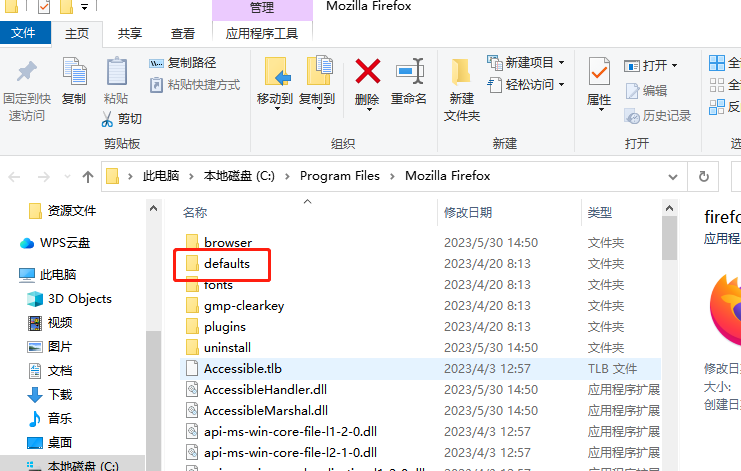
3.切换页面模式时,会显示默认文件中的子文件pref,用户也可以双击点击进入该文件,如下图所示。
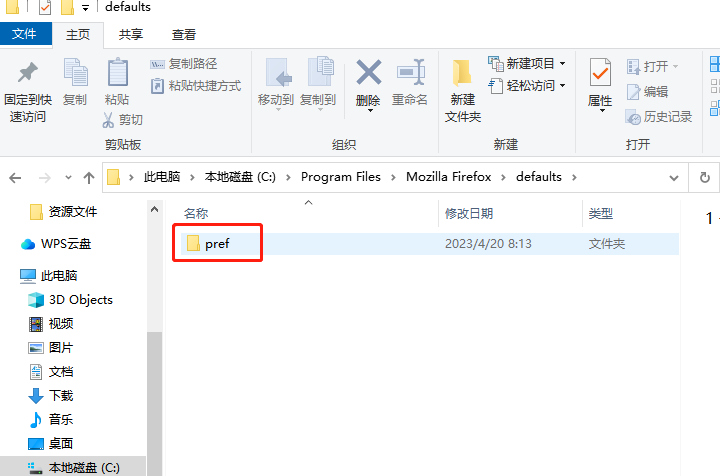
4.在显示的文件窗口中,用户需要找到并右键单击channel-prefs.js文件。在弹出的右键菜单中,用户选择打开模式选项,如下图所示。
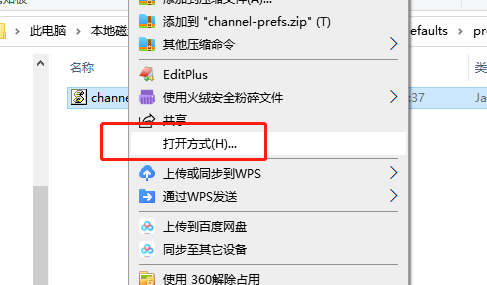
5.可以看到弹出的打开模式窗口。用户在应用列表中找到并选择记事本,然后按确定按钮,如下图所示。
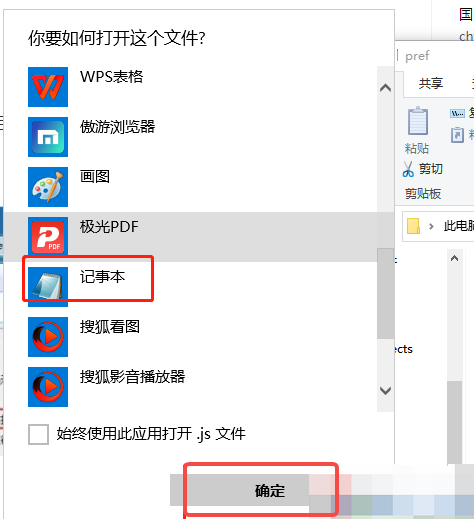
6.如图所示,用户可以看到PREF(‘app。显示在文件末尾的update.channel '' release ');这段代码如下图所示。
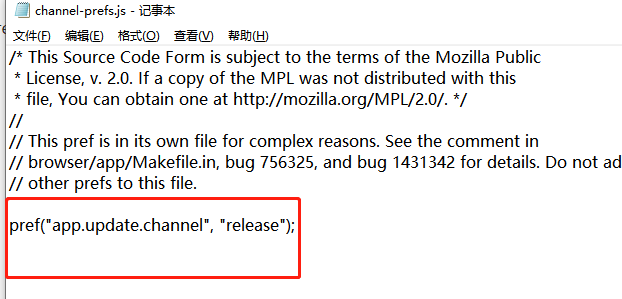
7.用户需要将末尾的代码改为pref('app.update.channel '''),如下图所示。
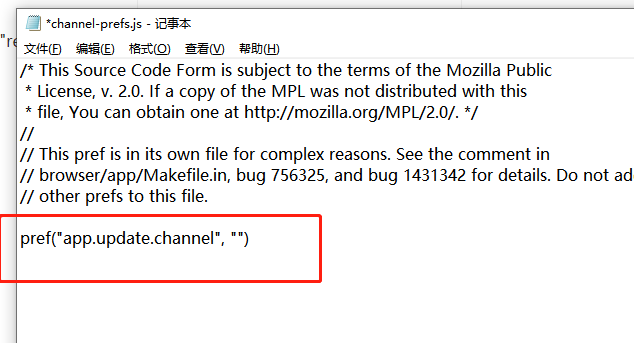
8.完成上述操作后,用户可以在记事本中按ctrl的快捷键保存并关闭文档,设置就成功了。当用户再次打开Firefox浏览器时,不会弹出更新提示窗口,如下图所示。
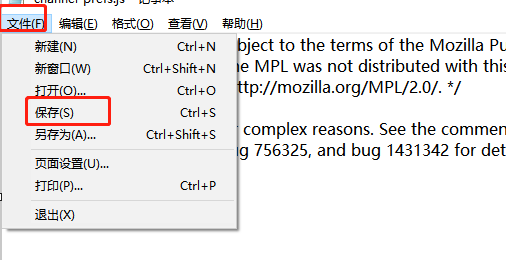
火狐浏览器怎么关闭更新提示,以上就是本文为您收集整理的火狐浏览器怎么关闭更新提示最新内容,希望能帮到您!更多相关内容欢迎关注。








